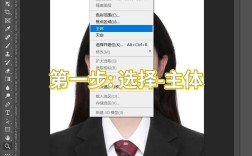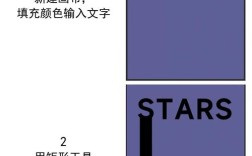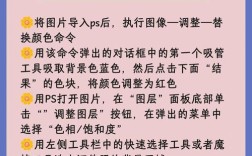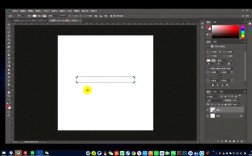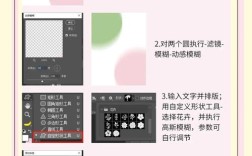在Photoshop中制作单色彩带是一项基础且实用的技能,无论是用于UI设计、平面海报还是网页装饰,单色彩带都能以其简洁的视觉效果提升设计感,以下将详细拆解制作流程,从基础绘制到高级优化,涵盖不同场景下的应用技巧。
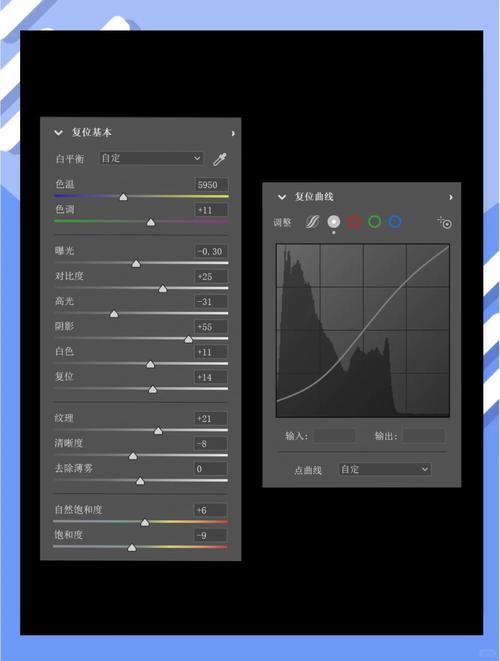
基础绘制:矩形工具与填充
制作单色彩带最核心的步骤是利用矩形工具创建基础形状,并通过填充色实现单色效果,打开Photoshop并新建画布(快捷键Ctrl+N),根据设计需求设置尺寸,分辨率一般选择72像素/英寸(用于网页)或300像素/英寸(用于印刷),在工具栏中选择“矩形工具”(U),确保顶部选项栏中“路径”或“形状”模式被选中(若需后期编辑路径,建议选择“路径”;若直接填充色块,选择“形状”),在画布上按住鼠标左键拖动,绘制一个矩形作为色带基础,在顶部选项栏的“填充”颜色块中单击,选择目标单色(例如纯红、纯蓝等),若需精确颜色值,可在“拾色器”中输入RGB或HEX色值,一个单色彩带已初步完成,但可能缺乏细节和质感。
尺寸与角度调整:精确控制色带形态
实际设计中,色带的尺寸和角度往往需要灵活调整,选中已绘制的矩形图层,按Ctrl+T调出自由变换工具,拖动矩形四角的控制点可调整长宽比例,按住Shift键拖动可保持等比例缩放;若需旋转色带,将鼠标移至变换框外,当光标变为弯曲箭头时拖动即可,对于更精确的尺寸控制,可在顶部选项栏的“宽度”和“高度”数值框中直接输入像素值;角度数值框则可输入0-360度的精确角度,若需制作倾斜色带,还可通过“路径”模式绘制矩形后,使用“直接选择工具”(A)拖动矩形锚点进行手动调整,实现非标准角度的斜边效果。
质感与层次优化:渐变、阴影与描边
基础单色彩带可能显得单调,通过添加图层样式可增强质感,在图层面板中双击色带图层,打开“图层样式”对话框,勾选“渐变叠加”:选择“线性渐变”,调整渐变颜色为同一色系的深浅变化(例如从深红到浅红),角度可设置为0度(水平渐变)或90度(垂直渐变),使色带呈现微妙的光影层次,若需突出色带边缘,可添加“描边”:选择“内部”或“居中”位置,宽度设为1-3像素,颜色比填充色稍深或稍浅,增强立体感。“投影”或“内阴影”样式也能提升色带的层次感:投影的“距离”和“大小”设为2-5像素,“不透明度”控制在30%-50%,可模拟色带与背景的分离感;内阴影则通过向内收缩的光影,使色带更显厚重。
特殊形状色带:圆角、波浪与不规则边缘
若需突破矩形色带的限制,可通过多种方式创建特殊形状,圆角色带:使用“圆角矩形工具”(U),在顶部选项栏中设置“半径”值(如10像素),直接绘制圆角矩形,后续填充颜色和添加样式与矩形工具一致,波浪色带:先绘制矩形,进入“选择”菜单,点击“修改”→“平滑”,设置“取样半径”为10-20像素,使边缘更圆润;或使用“滤镜”→“扭曲”→“波浪”,调整波长和幅度参数,创建波浪形边缘,不规则色带:使用“钢笔工具”(P)绘制自由路径,通过锚点控制曲线和直线,形成不规则形状;或使用“画笔工具”(B),设置硬边笔刷,手动绘制色带轮廓后,通过“编辑”→“填充”功能填充颜色。
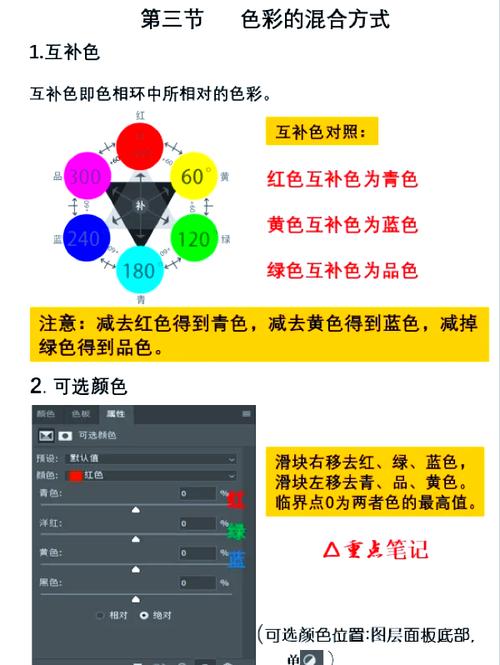
批量与效率技巧:样式预设与动作
当需要重复制作相同风格的单色彩带时,手动操作效率较低,此时可利用“图层样式预设”和“动作”功能提升效率,图层样式预设:在完成一个色带的图层样式设置后,打开“样式”面板(窗口→样式),点击面板右上角菜单,选择“新建样式”,命名后保存;下次制作时,只需绘制矩形,直接点击预设样式即可一键应用,动作功能:打开“动作”面板,点击“新建组”和“新建动作”,录制绘制矩形、调整尺寸、添加图层样式的完整流程;完成后,只需播放动作,即可自动生成统一风格的色带,极大提升批量处理效率。
不同场景应用:UI、海报与网页设计
单色彩带在不同设计场景中应用方式各异,UI设计中,色带常用于导航栏分割、标签分类或按钮装饰,需注意尺寸适配:例如手机端导航栏色带高度建议为40-60像素,宽度与屏幕等宽,颜色宜选用品牌主色或辅助色,搭配轻微渐变提升质感,海报设计中,色带可作为标题背景、信息栏或装饰元素,可通过倾斜、叠加等手法增强视觉冲击力:例如将色带倾斜30度放置于海报底部,添加半透明效果(图层不透明度设为70%),与主体文字形成层次对比,网页设计中,色带多用于页面分隔、进度条或焦点引导,需考虑响应式布局:使用“形状图层”绘制色带,通过“CSS导出”功能(窗口→生成→资源)将样式代码导出,方便前端开发直接调用。
注意事项:颜色管理与分辨率适配
制作单色彩带时,需注意颜色管理与分辨率适配,颜色管理:若设计用于印刷,需选择CMYK颜色模式(图像→模式→CMYK颜色),并使用潘通色号确保色彩准确性;若用于网页,则使用RGB颜色模式,避免因色彩模式差异导致的色偏,分辨率适配:印刷品分辨率需300像素/英寸以上,网页或屏幕显示则72像素/英寸即可,过高的分辨率会导致文件体积过大,影响网页加载速度,色带边缘需保持锐利:避免使用模糊滤镜,若需柔和边缘,可通过“羽化选区”(选择→修改→羽化,半径1-2像素)实现,而非直接模糊整个色带。
相关问答FAQs
问题1:如何制作半透明单色彩带?
解答:制作半透明色带需调整图层的不透明度或填充,选中色带图层,在图层面板顶部找到“不透明度”滑块(默认100%),向左拖动至所需透明度(如50%),此时色带将呈现半透明效果,同时保留图层样式(如渐变、描边),若仅需填充部分透明而保持图层样式不透明,可调整“填充”滑块(位于“不透明度”下方),二者区别在于:“不透明度”控制图层整体透明度(包括样式),“填充”仅控制图层内容透明度(不影响样式)。
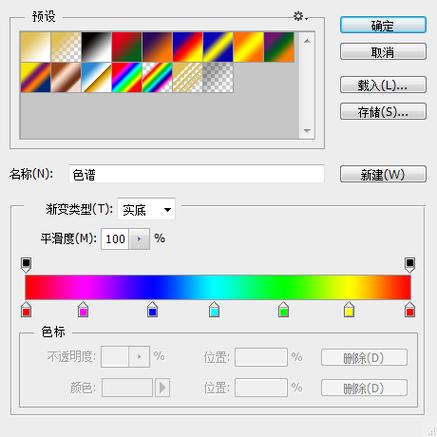
问题2:如何将单色彩带导出为PNG格式保持透明背景?
解答:导出PNG透明背景需确保色带背景为透明且无白色杂边,检查图层面板中色带图层下方是否存在白色背景层,若有则删除或隐藏,进入“文件”→“导出”→“存储为Web所用格式”(快捷键Ctrl+Alt+Shift+S),在弹出的对话框中选择“PNG-24”格式,勾选“透明”选项,确保“杂边”设为“无”,最后点击“存储”即可导出带透明背景的PNG色带,适用于网页或需要叠加的设计场景。